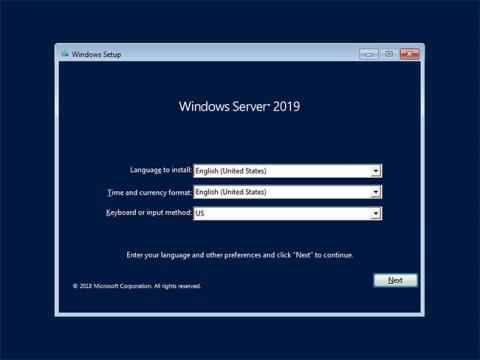Windows Server 2019 je operační systém, který propojuje místní prostředí s Azure, přidává další vrstvy zabezpečení a pomáhá uživatelům modernizovat jejich aplikace a infrastrukturu.
Stáhněte a nainstalujte Windows Server 2019
Stáhněte si Windows Server 2019
Přečtěte si prosím popis Windows Server 2019 na webu společnosti Microsoft na adrese:
https://www.microsoft.com/en-us/windows-server
Chcete-li používat Windows Server 2019, zakupte si jej. Můžete však zkusit používat zkušební verzi systému Windows Server 2019 po dobu 180 dní. ISO soubor Evaluation version si můžete stáhnout z webu po registraci zde .
Nainstalujte Windows Server 2019
Krok 1: Připojte instalační médium Windows Server 2019 a spusťte počítač. Poté se zobrazí následující obrazovka. Pokračujte kliknutím na tlačítko Další .

Klepněte na tlačítko Další
Krok 2: Klepnutím na Install Now spusťte instalaci.

Klepněte na tlačítko Instalovat nyní
Krok 3: Vyberte verzi systému Windows Server, kterou chcete nainstalovat.
V tomto příkladu článek zvolil verzi Datacenter with Graphical *** .

Vyberte verzi systému Windows Server, kterou chcete nainstalovat
Krok 4: Pečlivě si přečtěte licenční podmínky a pokračujte zaškrtnutím políčka Souhlasím *** .

Přečtěte si pozorně licenční podmínky
Krok 5: Chcete-li nainstalovat nový Windows Server, vyberte Vlastní: Instalovat pouze Windows .

Vyberte Vlastní: Nainstalujte pouze systém Windows
Krok 6: Vyberte oddíl pro instalaci systému Windows Server.

Vyberte oddíl pro instalaci systému Windows Server
Krok 7: Spustí se proces instalace systému Windows Server. Během instalace se počítač automaticky restartuje.

Spustí se instalace systému Windows Server
Krok 8: Po restartování počítače se zobrazí následující obrazovka a nastavte heslo správce.

Nastavit heslo správce
Krok 9: Přihlaste se stisknutím Ctrl + Alt + Del .

Pro přihlášení stiskněte Ctrl + Alt + Del
Krok 10: Pro přihlášení zadejte heslo správce, které jste nastavili v kroku 8.

Zadejte heslo správce
Krok 11: Stačí se přihlásit k Windows Server. Při prvním přihlášení se zobrazí potvrzení nastavení sítě následovně. Vyberte Ano nebo Ne.

Vyberte Ano nebo Ne pro potvrzení nastavení sítě
Krok 12: Toto je plocha na Windows Server 2019. Proces instalace Windows Server je dokončen.

Instalace systému Windows Server je dokončena
Klíčové funkce systému Windows Server 2019
Windows Server 2019 přidává funkce pro hyperkonvergenci, správu, zabezpečení, kontejnery a další. Protože Microsoft postupně upgradoval Windows Server, mnoho funkcí dostupných v systému Windows Server 2019 se již používá v podnikových sítích a zde je 6 jeho nejlepších funkcí.
Hyper-konvergovaná infrastruktura podnikové třídy (HCI)
S vydáním Windows Server 2019 společnost Microsoft zavádí tři roky aktualizací své platformy Hyperconverged Infrastructure (HCI). Je to proto, že plán přírůstkového upgradu, který nyní společnost Microsoft používá, je pololetní vydání kanálu, přírůstkové upgrady, dokud nebudou k dispozici. Poté každých několik let vytvoří hlavní verzi nazvanou Long-Term Servicing Channel (LTSC), která zahrnuje upgrady z předchozích pololetních verzí kanálu.

LTSC Windows Server 2019 bude spuštěn letos na podzim a je nyní k dispozici členům programu Insider společnosti Microsoft. Zatímco základní komponenty HCI (výpočet, úložiště a sítě) byly vylepšeny v pololetní verzi Channel pro organizace vytvářející datová centra a softwarově řízené platformy, vysoce výkonný software, Windows Server 2019 zůstává klíčovou verzí softwaru. -řízené datové centrum.
S nejnovější verzí je hyperkonvergovaná infrastruktura dodávána na sadě komponent, které jsou součástí serverové licence. Je páteří serverů, na kterých běží HyperV, což umožňuje zvýšit nebo snížit kapacitu zátěže bez prostojů.
Grafické uživatelské rozhraní (GUI) pro Windows Server 2019
Jedním překvapením pro mnoho firem, které začínají nasazovat pololetní kanálovou verzi systému Windows Server 2016, je absence grafického uživatelského rozhraní. Vydání Semi-Annual Channel podporuje pouze konfigurace ServerCore (a Nano) bez GUI. S vydáním LTSC Windows Server 2019 budou mít IT profesionálové opět k dispozici grafické rozhraní Windows Serveru kromě verzí Nano a ServerCore bez GUI.
Nástroj pro správu serveru Project Honolulu
S vydáním Windows Server 2019 společnost Microsoft oficiálně vydá svůj nástroj pro správu serveru Project Honolulu. Project Honolulu je centrální konzola, která IT profesionálům umožňuje snadno spravovat servery Windows 2019, 2016 a 2012R2 s rozhraním i bez rozhraní v jejich prostředí.
První uživatelé zjistili, že tento nástroj pro správu je jednoduchý, protože nabízí běžné úlohy, jako je monitorování výkonu (PerfMon), konfigurace serveru, instalační úlohy a správa služeb Windows běžících na serverovém systému. To pomáhá správcům snadno spravovat servery.
Vylepšení zabezpečení
Společnost Microsoft nadále nabízí integrované funkce zabezpečení a pomáhá organizacím řešit jejich model správy zabezpečení. Windows Server 2019 obsahuje Windows Defender Advanced Threat Protection (ATP), která vyhodnocuje běžné vektory pro narušení zabezpečení, automaticky blokuje a varuje před potenciálně nebezpečnými útoky. Uživatelé Windows 10 obdrželi během několika posledních měsíců mnoho funkcí ATP programu Windows Defender. Windows Defender ATP v systému Windows Server 2019 jim umožňuje využívat výhody úložiště dat, síťového přenosu a komponent zabezpečení integrity k zabránění průnikům do systémů Windows Server 2019.
Kontejnery jsou malé, ale efektivnější
Organizace rychle hledají způsob, jak snížit náklady na provoz IT a odstranit objemnější servery pomocí tenčích a efektivnějších kontejnerů. Windows Insideři těžili z použití tohoto kontejneru tím, že dosáhli vyšší výpočetní hustoty pro zlepšení celkového výkonu aplikací bez dalších nákladů na hardwarové serverové systémy nebo rozšíření kapacity.
Windows Server 2019 má menší a kompaktnější bitovou kopii ServerCore, která pomáhá snížit náklady na virtuální stroje o 50–80 %. Když organizace může získat stejnou (nebo více) funkcionalitu na výrazně menší ploše, může snížit náklady a zvýšit efektivitu investic do IT.
Subsystém Windows v systému Linux
Před deseti lety bylo vzácné říkat, že Microsoft a Linux mají stejné služby platformy, ale to se změnilo. Windows Server 2016 otevřel okno příležitosti pro instance Linuxu tím, že je podporuje jako virtuální stroje , a nová verze Windows Server 2019 přináší velký pokrok tím, že zahrnuje subsystém, který zcela optimalizuje operace systému Linux na Windows Server.
Windows Subsystem for Linux rozšiřuje základní operace virtuálních strojů linuxových systémů na Windows Server a poskytuje hlubší integrační vrstvu pro sítě, úložiště kořenového systému souborů a ovládací prvky zabezpečení. Může povolit virtuální instance šifrované Linuxem. Přesně tak Microsoft dodal stíněné virtuální stroje pro Windows v systému Windows Server 2016, ale nyní stíněné virtuální stroje pro Linux na Windows Server 2019.
Firmy zjistily, že optimalizace kontejnerů spolu s podporou Linuxu na Windows Serveru může snížit náklady odstraněním dvou nebo tří platforem infrastruktury a jejich provozováním na Windows Server 2019.
Protože většina „nových funkcí“ v systému Windows Server 2019 byla k dispozici v aktualizacích během několika posledních let, uživatelé už to nejsou cizí. To však také znamená, že funkce v systému Windows Server 2019, které jsou součástí pololetního vydání kanálu systému Windows Server 2016, byly vyzkoušeny, testovány, aktualizovány a ověřeny, takže při přechodu na systém Windows Server 2019 organizace nemají počkejte 6 až 12 měsíců, než obdržíte servisní balíčky pro opravu chyb.
Jedná se o významnou změnu, která pomáhá organizacím zavést Windows Server 2019 dříve než organizace, které přijaly předchozí hlavní platformu vydání, a významná vylepšení pro podniková datová centra využívající Windows Server 2019 pomáhají zajistit, aby byla datová centra bezpečnější, stabilnější a optimalizovaná v dnešním rychlém - tempo prostředí.
Vidět víc: